Как сделать счет в формате xml
Excel для Microsoft 365 Word для Microsoft 365 Outlook для Microsoft 365 PowerPoint для Microsoft 365 Access для Microsoft 365 Visio Plan 2 Excel 2021 Word 2021 Outlook 2021 PowerPoint 2021 Access 2021 Microsoft Visio профессиональный 2021 Excel 2019 Word 2019 Outlook 2019 PowerPoint 2019 Access 2019 Visio профессиональный 2019 Excel 2016 Word 2016 Outlook 2016 PowerPoint 2016 Access 2016 Visio профессиональный 2016 Office 2016 Excel 2013 Word 2013 Outlook 2013 PowerPoint 2013 Access 2013 Visio 2013 Office 2013 Excel 2010 Word 2010 Outlook 2010 PowerPoint 2010 Access 2010 Visio 2010 Office 2010 Excel 2007 Word 2007 Outlook 2007 PowerPoint 2007 Access 2007 Visio 2007 Office 2007 Больше. Основные параметры
Вероятно, вы слышали о языке XML и вам известно множество причин, по которым его необходимо использовать в вашей организации. Но что именно представляет собой XML? В этой статье объясняется, что такое XML и как он работает.
В этой статье
Пометки, разметка и теги
Чтобы понять XML, полезно понимать идею пометки данных. Люди создавали документы на протяжении многих лет и на протяжении всего времени они их помечали. Например, преподаватели могут постоянно пометить документы учащихся. Учащиеся могут перемещать абзацы, уточнять предложения, исправлять опечатки и так далее. Пометка документа определяет структуру, смысл и внешний вид сведений в документе. Если вы когда-либо использовали функцию "Отслеживание изменений" в Microsoft Office Word, то использовали компьютеризированную форму пометки.
В мире информационных технологий термин "пометка" превратился в термин "разметка". При разметке используются коды, называемые тегами (или иногда токенами), для определения структуры, визуального оформления и — в случае XML — смысла данных.
Текст этой статьи в формате HTML является хорошим примером применения компьютерной разметки. Если в Microsoft Internet Explorer щелкнуть эту страницу правой кнопкой мыши и выбрать команду Просмотр HTML-кода, вы увидите читаемый текст и теги HTML, например
. В HTML- и XML-документах теги легко распознать, поскольку они заключены в угловые скобки. В исходном тексте этой статьи теги HTML выполняют множество функций, например определяют начало и конец каждого абзаца (
) и местоположение рисунков.
Отличительные черты XML
Документы в форматах HTML и XML содержат данные, заключенные в теги, но на этом сходство между двумя языками заканчивается. В формате HTML теги определяют оформление данных — расположение заголовков, начало абзаца и т. д. В формате XML теги определяют структуру и смысл данных — то, чем они являются.
При описании структуры и смысла данных становится возможным их повторное использование несколькими способами. Например, если у вас есть блок данных о продажах, каждый элемент в котором четко определен, то можно загрузить в отчет о продажах только необходимые элементы, а другие данные передать в бухгалтерскую базу данных. Иначе говоря, можно использовать одну систему для генерации данных и пометки их тегами в формате XML, а затем обрабатывать эти данные в любых других системах вне зависимости от клиентской платформы или операционной системы. Благодаря такой совместимости XML является основой одной из самых популярных технологий обмена данными.
Учитывайте при работе следующее:
HTML нельзя использовать вместо XML. Однако XML-данные можно заключать в HTML-теги и отображать на веб-страницах.
Возможности HTML ограничены предопределенным набором тегов, общим для всех пользователей.
Правила XML разрешают создавать любые теги, требуемые для описания данных и их структуры. Допустим, что вам необходимо хранить и совместно использовать сведения о домашних животных. Для этого можно создать следующий XML-код:
Как видно, по тегам XML понятно, какие данные вы просматриваете. Например, ясно, что это данные о коте, и можно легко определить его имя, возраст и т. д. Благодаря возможности создавать теги, определяющие почти любую структуру данных, язык XML является расширяемым.
Но не путайте теги в данном примере с тегами в HTML-файле. Например, если приведенный выше текст в формате XML вставить в HTML-файл и открыть его в браузере, то результаты будут выглядеть следующим образом:
Izzy Siamese 6 yes no Izz138bod Colin Wilcox
Веб-браузер проигнорирует теги XML и отобразит только данные.
Правильно сформированные данные
Правила создания правильно сформированного XML-файла знать необязательно (хотя понять их нетрудно), но следует помнить, что использовать в других приложениях и системах можно лишь правильно сформированные XML-данные. Если XML-файл не открывается, то он, вероятно, неправильно сформирован.
XML не зависит от платформы, и это значит, что любая программа, созданная для использования XML, может читать и обрабатывать XML-данные независимо от оборудования или операционной системы. Например, при применении правильных тегов XML можно использовать программу на настольном компьютере для открытия и обработки данных, полученных с мейнфрейма. И, независимо от того, кто создал XML-данные, с ними данными можно работать в различных приложениях Office. Благодаря своей совместимости XML стал одной из самых популярных технологий обмена данными между базами данных и пользовательскими компьютерами.
В дополнение к правильно сформированным данным с тегами XML-системы обычно используют два дополнительных компонента: схемы и преобразования. В следующих разделах описывается, как они работают.
Схемы
Не пугайтесь термина "схема". Схема — это просто XML-файл, содержащий правила для содержимого XML-файла данных. Файлы схем обычно имеют расширение XSD, тогда как для файлов данных XML используется расширение XML.
Схемы могут быть сложными, и в данной статье невозможно объяснить, как их создавать. (Кроме того, скорее всего, в вашей организации есть ИТ-специалисты, которые знают, как это делать.) Однако полезно знать, как выглядят схемы. Следующая схема определяет правила для набора тегов . :
Не беспокойтесь, если в примере не все понятно. Просто обратите внимание на следующее:
Строковые элементы в приведенном примере схемы называются объявлениями. Если бы требовались дополнительные сведения о животном, например его цвет или особые признаки, то специалисты отдела ИТ добавили бы к схеме соответствующие объявления. Систему XML можно изменять по мере развития потребностей бизнеса.
Объявления являются мощным средством управления структурой данных. Например, объявление означает, что теги, такие как и
, должны следовать в указанном выше порядке. С помощью объявлений можно также проверять типы данных, вводимых пользователем. Например, приведенная выше схема требует ввода положительного целого числа для возраста кота и логических значений (TRUE или FALSE) для тегов ALTERED и DECLAWED.
Если данные в XML-файле соответствуют правилам схемы, то такие данные называют допустимыми. Процесс контроля соответствия XML-файла данных правилам схемы называют (достаточно логично) проверкой. Большим преимуществом использования схем является возможность предотвратить с их помощью повреждение данных. Схемы также облегчают поиск поврежденных данных, поскольку при возникновении такой проблемы обработка XML-файла останавливается.
Преобразования
Как говорилось выше, XML также позволяет эффективно использовать и повторно использовать данные. Механизм повторного использования данных называется преобразованием XSLT (или просто преобразованием).
Вы (или ваш ИТ-отдел) можете также использовать преобразования для обмена данными между серверными системами, например между базами данных. Предположим, что в базе данных А данные о продажах хранятся в таблице, удобной для отдела продаж. В базе данных Б хранятся данные о доходах и расходах в таблице, специально разработанной для бухгалтерии. База данных Б может использовать преобразование, чтобы принять данные от базы данных A и поместить их в соответствующие таблицы.
Сочетание файла данных, схемы и преобразования образует базовую систему XML. На следующем рисунке показана работа подобных систем. Файл данных проверяется на соответствие правилам схемы, а затем передается любым пригодным способом для преобразования. В этом случае преобразование размещает данные в таблице на веб-странице.
В следующем примере кода показан один из способов написания преобразования. Она загружает данные в таблицу на веб-странице. В этом примере суть не в том, чтобы показать, как написать преобразование, а в том, чтобы показать одну форму, которую может принять преобразование.
В этом примере показано, как может выглядеть текст одного из типов преобразования, но помните, что вы можете ограничиться четким описанием того, что вам нужно от данных, и это описание может быть сделано на вашем родном языке. Например, вы можете пойти в отдел ИТ и сказать, что необходимо напечатать данные о продажах для конкретных регионов за последние два года, и что эти сведения должны выглядеть так-то и так-то. После этого специалисты отдела могут написать (или изменить) преобразование, чтобы выполнить вашу просьбу.
Корпорация Майкрософт и растущее число других компаний создают преобразования для различных задач, что делает использование XML еще более удобным. В будущем, скорее всего, можно будет скачать преобразование, отвечающее вашим потребностям без дополнительной настройки или с небольшими изменениями. Это означает, что со временем использование XML будет требовать все меньше и меньше затрат.
XML в системе Microsoft Office
Профессиональные выпуски Office обеспечивают всестороннюю поддержку XML. Начиная с Microsoft Office 2007, в Microsoft Office используются форматы файлов на основе XML, например DOCX, XLSX и PPTX. Поскольку XML-данные хранятся в текстовом формате вместо запатентованного двоичного формата, ваши клиенты могут определять собственные схемы и использовать ваши данные разными способами без лицензионных отчислений. Дополнительные сведения о новых форматах см. в сведениях о форматах Open XML и расширениях имен файлов. К другим преимуществам относятся:
Меньший размер файлов. Новый формат использует ZIP и другие технологии сжатия, поэтому размер файла на 75 процентов меньше, чем в двоичных форматах, применяемых в более ранних версиях Office.
Более простое восстановление данных и большая безопасность. Формат XML может быть легко прочитан пользователем, поэтому если файл поврежден, его можно открыть в Блокноте или другой программе для просмотра текста и восстановить хотя бы часть данных. Кроме того, новые файлы более безопасны, потому что они не могут содержать код Visual Basic для приложений (VBA). Если новый формат используется для создания шаблонов, то элементы ActiveX и макросы VBA находятся в отдельном, более безопасном разделе файла. Кроме того, можно удалять личные данные из документов с помощью таких средств, как инспектор документов. Дополнительные сведения об использовании инспектора документов см. в статье Удаление скрытых и персональных данных при проверке документов.
Пока все хорошо, но что делать, если у вас есть данные XML без схемы? У Office программ, которые поддерживают XML, есть свои подходы к работе с данными. Например, Excel выдаст схему, если вы откроете XML-файл, который еще не имеет такой схемы. Excel затем вы можете загрузить эти данные в XML-таблицу. Для сортировки, фильтрации или добавления вычислений в данные можно использовать XML-списки и таблицы.
Включение средств XML в Office
По умолчанию вкладка "Разработчик" не отображается. Ее необходимо добавить на ленту для использования команд XML в Office.
В Office 2016, Office 2013 или Office 2010: Отображение вкладки "Разработчик".
Сервис ЭДО Диадок позволяет подписывать счет-фактуры в формате XML, в соответствии с требованиями ФНС России.

5. Откроется страница входа в сервис:

Примечание. Если настроена работа с несколькими организациями, то откроется страница выбора ящика организации. Выберите ящик организации, после чего откроется основная страница сервиса.
2. Формирование XML документа через обработку 1С.
Прежде чем сформировать XML документ в 1С, Вам необходимо узнать идентификатор участника организации и ее контрагентов в сервисе ЭДО.
Для этого необходимо:
- зайти в личный кабинет сервиса Диадок

- найти идентификатор участника ЭДО







3. Подпись и отправка

После загрузки в окне отобразится название файла и его размер.
Если нужно удалить загруженный документ, нажмите на крестик справа.


Эта страница содержит руководство пользователя сервиса электронного документооборота "xprint.PLUS".
Начало работы
Передача документа
Автоматическая обработка неформализованных документов
Автоматическая загрузка xml-документов в систему оператора ЭДО
Акты и накладные в формате XML
Автоматизированный ввод документов в учетную систему
Дополнительные возможности
Настройки
Штрих-код на платежных поручениях для Банка
Начало работы
Если Вы используете программу для автоматической загрузки документов оператору ЭДО, то необходимо выполнить вход в систему:
- Ваше имя – Желательно указывать Ваше реальное имя;
- Имя пользователя для входа в систему – Имя, под которым вы будете входить в систему;
- Пароль для входа в систему – набор из не менее 8 символов, содержащий не менее одной цифры и одного символа;
- Электронная почта – Ваш адрес электронной почты;
- Сокращенное наименование организации - Сокращенное наименование организации;
- ИНН/КПП – ИНН и КПП организации в формате ИНН/КПП (пример: 1234567890/123456789).
Передача документа.
Автоматическая обработка неформализованных документов
Неформализованными документами могут быть любые документы, кроме счетов-фактур. В отличии от счетов-фактур, эти документы преводятся не в XML, а в PDF-формат и отображаются в отдельном окне программы.

В настройках программы укажите, что нужно подписывать документы и войдите в систему. Распечатайте документ на xPrint принтер. В открывшемся окне заполните поле "Наименование документа". Для этого дважды щелкните левой кнопкой мыши по наименованию документа в тексте. При этом программа перенесет наименование документа в поле.
Далее следует выбрать способ передачи и дважды щелкнуть мышью по ИНН (или наименованию) получателя документа в тексте.
Проверить корректность заполнения полей, нажать Запомнить и передать документ.
В дальнейшем программа сама будет заполнять поля на основе данных в документе.
Автоматическая загрузка XML-документов в систему оператора ЭДО
Для автоматической загрузки xml-документов в систему оператора ЭДО необходимо отметить пункт "Автоматическая загрузка" на закладке "Дополнительно" в настройках программы и войти в систему. После чего программа начнет спрашивать как передавать документы контрагенту и запоминать Ваш выбор. Вы сможете выбрать Печать или Передачу через одного из операторов ЭДО. В дальнейшем программа будет печатать или загружать документы операторам, руководствуясь Вашим предыдущим выбором.

После загрузки документа, в окне программы появится соответствующая запись:
Акты и накладные в формате XML
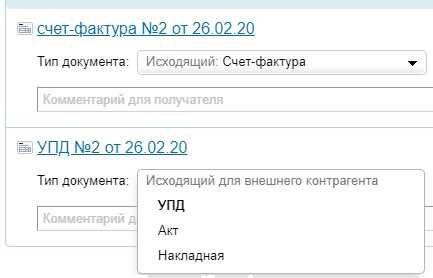
Загрузка входящих документов в учетную систему
Для автоматической загрузки документов в учетную систему необходимо зайти в настройки программы, перейти на закладку "Дополнительно" и указать папку, в которую помещаются файлы при загрузке с сайтов (обычно это папка "Этот компьютер\Загрузки" - C:\Users\имя пользователя\Downloads). После чего программа начнет преобразовывать загружаемые с сайта оператора xml-документы в необходимый для загрузки в "1С:Бухгалтерия предприятия" формат. Смотрите видео инструкцию.
Дополнительные возможности
При нажатии на значок (?) в меню программы (в правом верхнем углу) появляется окно с информацией о версии программы и ссылками к документации и настройкам.

Настройки программы
На вкладке "Основные" можно выбрать сертификат для подписи документов, указать папку для выгрузки документов и выбрать принтер для печати документов:

На других вкладках можно настроить контакты, сменить пароль (требуется вход в систему) и указать дополнительные параметры.
Приказом ФНС России от 19.12.2018 №ММВ-7-15/820@ утвержден новый формат электронных докуменов, который можно использовать как:
- счет-фактуру;
- первичный документ, подтверждающий совершение хозяйственной операции;
- универсальный передаточный документ (УПД), который совмещает в себе счет-фактуру и первичный документ, подтверждающий совершение хозяйственной операции.
Форма универсального передаточного документа, а также рекомендации по его заполнению приведены в письме ФНС России от 21.10.13 № ММВ-20-3/96@.
Рассмотрим на примере УПД сценарий работы с документами 820 формата. Методы и подходы, описанные ниже, можно использовать также для работы с накладными, актами и счетами-фактурами в 820 формате.
Сценарий включает в себя следующие шаги:
- генерирует титул продавца,
- отправляет его покупателю.
- получает титул продавца
- при необходимости парсит полученный титул,
- генерирует титул покупателя,
- отправляет его продавцу.
Генерация титула продавца¶
Для генерации необходимо использовать метод GenerateTitleXml .
В теле запроса должен содержаться упрощенный XML-файл, соответствующий XSD-схеме контракта для генерации титула. XSD-схема контракта, необходимого для генерации титула, может быть получена с помощью ссылки, доступной в поле UserDataXsdUrl контракта DocumentTitle , который можно получить с помощью метода-справочника GetDocumentTypes .
Вызовем метод GetDocumentTypes и найдем интересующие нас тип-функцию-версию. Для УПД в 820 формате возьмем следующие значения:
- TypeNamedId = UniversalTransferDocument
- Function = СЧФДОП
- Version = utd820_05_01_02_hyphen
- IndexTitle = 0 (титул продавца)
Ответ метода GetDocumentTypes:
Общая схема работы:

Как формировать UserDataXml — выбор разработчика интеграционного решения. Один из путей — это кодогенерация из xsd-схемы упрощённого титула. Ссылка на схему находится в поле UserDataXsdUrl ответа метода GetDocumentTypes , приведенного выше.
Итого, имея идентификаторы типа, функции, версии, порядкового номера титула, а также пользовательский контент, можно получить сам титул УПД.
Читайте также:


